افزونه Google XML Sitemaps
افزونه Google XML Sitemaps
یکی از اقدامات مهم برای هر وب سایت وردپرسی ساخت نقشه سایت و ارسال آن به موتورهای جستجو است. با استفاده از افزونه Google XML Sitemaps ساخت نقش سایت در وردپرس به راحتی امکان پذیر است.از سری مقاله های آموزش رایگان طراحی سایت امروز به آموزش افزونه Google XML Sitemaps می پردازیم.
هدف نهایی هر استراتژی سئو قرار گرفتن در نتایج اول جستجو های گوگل است اما قبل از شروع هر کاری، باید وب سایت شما ایندکس شود.ایندکس شدن به این معنی است که محتوای شما توسط موتورهای جستجو شناسایی شده و بتواند از طریق کوئری های مربوطه جستجو شود. اگر ترافیک ارگانیک موتورهای جستجو بخش مهمی از استراتژی بلند مدت سئو شما است، ایندکس شدن مرتب سایت شما توسط گوگل امری ضروری است.

سایت شما پس از ایندکس شدن در SERP یا نتایج جستجوی گوگل ظاهر می شود. اکنون می توانید استراتژی های سئو خود را شروع کرده و برای کسب نتایج بهتر در جستجوی گوگل تلاش کنید. به عبارت دیگر ، ایندکس شدن مرحله اول استراتژی سئو است.
ساده ترین روش برای ایندکس شدن سایت شما توسط ربات های گوگل، ایجاد نقشه XML سایت و سپس ارسال آن به سرچ کنسول گوگل است. نقشه سایت یک دید کلی از ساختار وب سایت شما ایجاد می کند و به این منظور ساخته می شود که به موتورهای جستجو کمک کند همه محتواهای موجود در وب سایت شما شامل URL های جدید و قدیمی را کشف کنند. موتورهای جستجو با دنبال کردن نقشه سایت می توانند در تمام سایت شما خزیده و آن را ایندکس کنند.
خوشبختانه انجام این کار برای کاربران وردپرس به کمک افزونه Google XML Sitemaps که از بهترین افزونه های نقشه سایت وردپرس است، به راحتی امکان پذیر می باشد.
این افزونه با بیش از 2 میلیون نصب فعال و کسب امتیاز 4.9 از 5 یکی از محبوب ترین افزونه های نقشه سایت وردپرس است.
آموزش افزونه و ساخت نقشه سایت در وردپرس
ابتدا افزونه را دریافت نموده و آن را در سایت خود در بخش افزونه ها نصب کنید.
بعد از اینکه افزونه نصب شد آن را فعال کنید. به محض فعال شدن، افزونه Google XML Sitemaps اولین نقشه سایت شما را به صورت خودکار تولید می کند و یک Snapshot در وضعیت فعلی از وب سایت شما می گیرد. شما می توانید نقشه سایت خود را با اضافه کردن پسوند sitemap.xml/ به دامنه خود مشاهده کنید. نقشه سایت همه URL های شما، سطح اولویت و فرکانس تغییر آنها را لیست می کند.
افزونه Google XML Sitemaps به گونه ای طراحی شده است که تنظیمات پیش فرض آن کاملاً مناسب است و شما می توانید آنها را به همان صورتی که هست، رها کنید. با این حال می توانید تنظیمات این افزونه را مطابق با نیازهای خود پیکربندی کنید. در ادامه آموزش نحوه پیکربندی تنظیمات را توضیح خواهیم داد.

تنظیمات افزونه Google XML Sitemaps
همه تنظیمات افزونه از یک صفحه پیکربندی می شود. برای دسترسی به این صفحه در پیشخوان وردپرس به مسیر تنظیمات » XML-Sitemap بروید. صفحه ای مشابه شکل زیر مشاهده می کنید.

اگر می خواهید سایت شما در کوتاه ترین زمان ممکن ایندکس شود، می توانید از طریق این صفحه به موتورهای جستجو در مورد لینک نقشه سایت خود اطلاع دهید. کافی است روی اعلان بالای صفحه کلیک کنید.
این کار نقشه سایت شما را به دو موتور جستجوی اصلی گوگل و بینگ، پینگ می کند. چند ثانیه بعد ، افزونه موفقیت آمیز بودن پینگ را به شما اطلاع می دهد.
صفحه تنظیمات از هفت بخش مختلف تشکیل شده است. در ادامه آموزش هر بخش را مرور کرده و اطلاعات کاملی از کارهایی که افزونه می تواند انجام دهد را ارائه می کنیم.
Basic Options
بخش اول مربوط به تنظیمات اصلی افزونه Google XML Sitemaps است.

در قسمت های Notify Google about updates of your site وNotify Bing (formerly MSNLive Search) about updates of your site می توانید تصمیم بگیرید که می خواهید به کدام یک از موتورهای جستجو در مورد به روزرسانی های سایت خود اطلاع دهید. توصیه می شود که هم کادر گوگل و هم بینگ را علامت بزنید. هربار که یک پست جدید منتشر می کنید یا محتوای قدیمی را ویرایش می کنید، روند پینگ تکرار می شود و خزنده ها برای اجرای تغییرات در این مرحله ارسال می شوند.
گزینه Add sitemap URL to the virtual robots.txt file نقشه سایت شما را به فایل robot.txt اضافه می کند. robot.txt فایلی است که به طور خاص برای برقراری ارتباط با خزنده های موتور جستجو ایجاد شده است. این فایل به ویژه برای موتورهای جستجویی که از اعلان های پینگ پشتیبانی نمی کنند، مناسب است. بهتر است باکس robot.txt را علامت بزنید زیرا باعث می شود توسط موتورهای جستجوی دیگر نیز ایندکس شوید.
در قسمت پایین می توانید گزینه های پیشرفته افزونه Google XML Sitemaps یا Advanced options را مشاهده کنید. دو گزینه اول در مورد افزایش حد میزان حافظه و مدت زمان اجرا عمدتاً بی فایده است. بنابراین از این دو گزینه صرف نظر کنید.
در قسمت پایین از شما خواسته می شود استایل شیت XSLT را پیکربندی کنید. اگرچه نقشه سایتی که به صورت پیش فرض توسط افزونه ساخته می شود، توسط انسان قابل خواندن است اما اگر می خواهید نقشه سایت زیباتر به نظر برسد یا اگر می خواهید کمتر قابل خواندن باشد، می توانید یک استایل شیت جدید XSLT را بارگذاری کنید. توجه داشته باشید که موتورهای جستجو هنوز هم می توانند آن را به خوبی بخوانند.
گزینه Override the base URL of the sitemap شاید مهمترین مورد در این بخش باشد. در حال حاضر نقشه سایت شما به طور پیش فرض در پسوند sitemap.xml/ ظاهر می شود. به عنوان مثال. domain.com/sitemap.xml.
اما شما می توانید وب سایت خود را بین زیر دایرکتوری ها به صورت زیر تقسیم کنید.
- Root domain: domain.com
- Sub-directory: domain.com/blog
اگر می خواهید تمام نقشه های سایت را در نقشه سایت دامنه root ترکیب کنید، آدرس URL زیر دایرکتوری را در قسمت خالی وارد کنید. حال باید کد زیر را در فایل htaccess. دامنه root خود وارد کنید:
<IfModule mod_rewrite.c>
RewriteEngine On
RewriteRule ^sitemap(-+([a-zA-Z0-9_-]+))?\.xml(\.gz)?$ /your-blogdir/sitemap$1.xml$2 [L]
</IfModule>توجه داشته باشید که در قطعه کد بالا ، حتما ‘your-blogdir‘ را با نام زیر دایرکتوری خود جایگزین کنید.
قسمت آخر Include sitemap in HTML format یک نسخه HTML از نقشه سایت شما برای رباتهای کم پیچیده تر که قادر به درک XML نیستند پیکربندی می کند. این مورد برای هیچ یک از موتورهای جستجوی بزرگ صدق نمی کند ، اما اگر می خواهید در همه موتورهای جستجو ایندکس شوید، باکس را فعال باقی بگذارید.
Additional Pages

این بخش از افزونه Google XML Sitemaps فقط برای کسانی که از زیر دایرکتوری ها و زیر دامنه ها استفاده می کنند قابل استفاده است و به شما امکان می دهد صفحات خارجی دیگری را به نقشه سایت خود اضافه کنید.
به عنوان مثال ، اگر وبلاگ خود را در domain.com/blog/ اجرا کرده اید، ممکن است بخواهید صفحه اصلی سایت، domain.com، را در نقشه سایت زیر دایرکتوری خود قرار دهید.
کافی است روی لینک Add new page کلیک کرده و دستورالعمل های ساده را دنبال کنید. شما باید URL ، سطح اولویت ، فرکانس تغییر و تاریخ آخرین تغییر URL را مشخص کنید. در ادامه آموزش در مورد سطح اولویت و فرکانس تغییر توضیح بیشتری داده خواهد شد.
Post Priority
برای کمک به درک بهتر این بخش باید اطلاعاتی درباره سطح اولویت سئو داشته باشید.
سطح اولویت ها بخش مهمی از نقشه سایت شما هستند. آنها مهمترین محتواهای شما را به موتورهای جستجو ارتباط می دهند. هر صفحه وب سطح اولویت خاص خود را کسب می کند که مقداری بین 0 تا 1 با افزایش 0.1 است.
ممکن است فکر کنید که بهتر است به تمام صفحات وب سایت خود حداکثر سطح اولویت را اختصاص دهید.
باید توجه داشته باشید که سطح اولویت یک URL نسبت به سایر URL های داخلی مورد داوری قرار می گیرد. اگر شما به همه صفحات خود حداکثر اولویت را بدهید، به موتورهای جستجو اعلام می کنید که همه URL های شما به یک اندازه با ارزش هستند. ولی آیا صفحه اصلی شما به اندازه یک نوشته وبلاگ در یک سطح اولویت قرار می گیرد؟ بنابراین هنگام تعیین سطح اولویت منطقی عمل کنید.
حال به تنظیمات سطح اولویت افزونه Google XML Sitemaps برگردیم.

در این بخش سه گزینه برای نمره دهی به سطح اولویت هر نوشته در وب سایت شما وجود دارد:
- Do not use automatic priority calculation – این گزینه با کلیه نوشته ها به صورت برابر رفتار می کند، با ارزش اولویت واقعی که بعداً اختصاص داده می شود.
- Comment Count – با انتخاب این گزینه، سطح اولویت با توجه به تعداد نظرات ارسال شده محاسبه می شود.
- Comment Average – سطح اولویت با توجه به میانگین تعداد نظرات محاسبه می شود.
بهتر است از یکی از محاسبات مبتنی بر کامنت استفاده کنید. این بدان معنی است که پست های محبوب شما به طور خودکار سطح اولویت بالاتری را دریافت می کنند.
Sitemap Content

بخش محتوای نقشه سایت افزونه Google XML Sitemaps به شما امکان می دهد که انتخاب کنید می خواهید کدام یک از آیتم ها، انواع پست های سفارشی و طبقه بندی ها را در نقشه سایت خود بگنجانید.
به عنوان مثال ، صفحه اصلی کاملاً ضروری است. همچنین خوب است که همه نوشته ها ، برگه ها و انواع پست های سفارشی وردپرس خود را وارد کنید. همچنین بنا به میل خود می توانید صفحات بایگانی یا برچسب ها را در نقشه سایت وارد کنید. اگر نمی خواهید این صفحات در SERP ها ظاهر شوند، می توانید آنها را انتخاب نکنید.
در انتهای بخش ، گزینه Further Options را مشاهده می کنید. در این قسمت این سؤال مطرح می شود که آیا می خواهید آخرین زمان اصلاح نیز در نقشه سایت شامل شود یا خیر. این گزینه را در حالت فعال قرار دهید. در غیر این صورت موتورهای جستجو فقط در محتوای جدید می خزند و محتواهای اخیراً ویرایش نشده را رها می کنند.
Excluded Items

در این بخش می توانید کل یا برخی از دسته ها و همچنین نوشته ها و برگه ها را به صورت جداگانه با وارد کردن ID آنها، از نقشه سایت مستثنی کنید.
Change Frequencies

فرکانس های تغییر دستورالعمل هایی هستند که به موتورهای جستجو داده می شود تا به آنها اطلاع دهد که محتوا ممکن است در چه مدتی تغییر کند. این اطلاعات به موتورهای جستجو می گوید که چه زمانی نیاز است ربات های خزنده را در جستجوی بروزرسانی های جدید ارسال کنند.
به عنوان مثال ، اگر به طور مرتب محتوای وبلاگ را منتشر می کنید، فرکانس تغییر صفحه اصلی را طوری تنظیم کنید که این موضوع را منعکس کند مثلاً می توانید به صورت روزانه تنظیم کنید. اگر یک وب سایت استاتیک را اجرا می کنید که بندرت تغییر می کند می توانید گزینه سالانه را انتخاب کنید. گزینه های موجود شامل همیشه ، ساعتی ، روزانه ، هفتگی ، ماهانه ، سالانه و هرگز هستند.
Priorities

قبلاً در مورد سطح اولویت نوشته ها صحبت کردیم، این بخش به شما امکان می دهد سطح اولویت محتوای دیگرتان را ارزیابی کنید.
صفحه اصلی شما احتمالاً مهمترین صفحه شماست بنابراین حداکثر نمره 1.0 را به آن بدهید. صفحات استاتیک و نوشته های محبوب وبلاگ به احتمال زیاد مهمترین صفحات بعدی شما هستند ، بنابراین آنها را نیز نمره بیشتری دهید.
به یاد داشته باشید به محتوای بی اهمیت خود نمره زیادی ندهید زیرا سطح اولویت مطالب مهم شما را کم می کند.
در انتها روی دکمه Update options کلیک کنید تا تغییرات اعمال شده ذخیره شود.





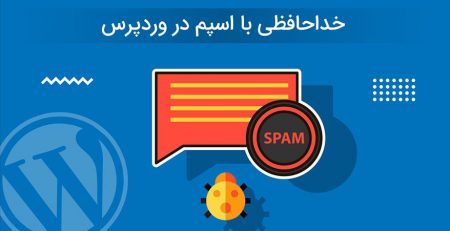



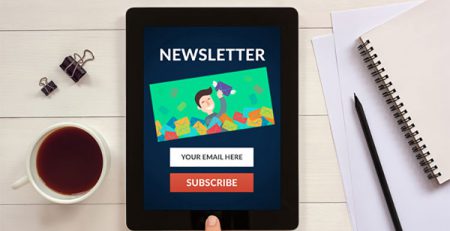
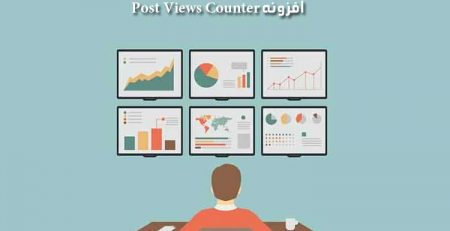

دیدگاهتان را بنویسید